
強調のデザイン
文字や数字を強調したいとき、B(ボールド)や下線、赤文字を頻繁に使っていませんか?
ただ文字を太くしたり下線を引くだけだと、あまり目立たないどころかごちゃごちゃ見えて読みにくくなってしまう場合もあります。
また、色の判別が難しい方にとっては、赤と黒はほぼ同じ色に見える場合もあるため、赤文字だけで強調するのは全ての人に分かりやすいデザインとはいえません。
今回は、B(ボールド)や下線、赤文字だけに頼らず、分かりやすく強調するデザインについてまとめました。
おすすめ❶ 文字を大きくして“あしらい”をつける
あしらいとは、強調したいところを引き立てるための簡単な装飾のことをいいます。とてもシンプルですが、簡単にできて見やすい強調デザインです。また、漢字とひらがなが混ざる文章では、漢字の方を少し大きくするとより目立ちやすく伝わるデザインになります。
B(ボールド)と下線だけだと・・・

あまり目立たないですよね。
文字を大きくして、あしらいをつけるとこんな感じに↓

\ここがポイント/
「申請」と「早」(漢字)は強調する全体の文字よりもさらに大きくするとより分かりやすくなります。
「・・・・・」はワードアートまたはテキストボックスから作り、強調する文字の上に合わせます。

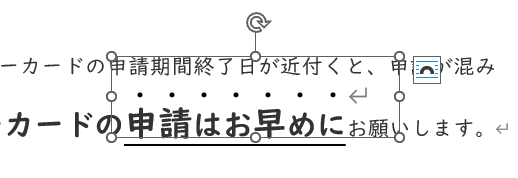
下線は「挿入」→「図形」の「線」から作ります。

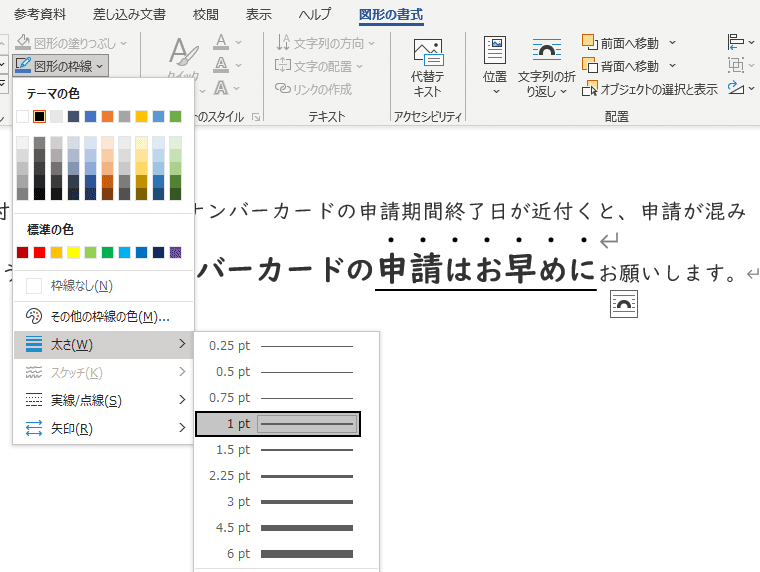
\ここがポイント/
下線は文字と少し離し、若干太くすることで強調する文字が見やすくなります。「図形の書式」から「図形の枠線」を選ぶと太さの調整などができます。
おすすめ❷ 色を反転させる
冒頭でも紹介しましたが、文字の色を変えるだけの強調はあまりおすすめできません。より強調したいときは、「文字の色を反転させる」デザインがおすすめです。



反転デザインの作り方
❶反転させる文字の前後の間隔を少し開けます。

❷反転させる文字の幅に合わせ、「図形」から長方形を作ります。

❸反転させる文字に長方形を合わせた後、長方形を右クリック、「最背面へ移動」をクリックします。

❹反転させる文字を選択し、この場合は色を「白色」にします。

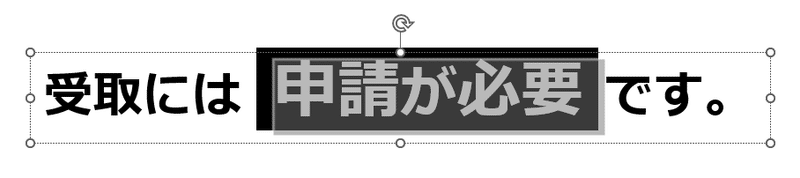
おすすめ❸ 色の濃淡で強弱をつける
色の「種類」(色相)ではなく、「濃淡」で強弱をつけて強調する方法です。色の種類の判別が難しい方でも濃淡の判別は比較的しやすいため、おすすめの方法です。タイトルや大きな見出しなど、太い文字を使うときに効果的です。また、同じ色相で統一感も生まれるため、チラシやポスターの中で使うのもおすすめです。


強調するときも、少しの工夫でより多くの人に分かりやすいデザインに仕上げることができます。ぜひ参考にしてみてください。
最後まで読んでいただきありがとうございました。
この記事が気に入ったらサポートをしてみませんか?
